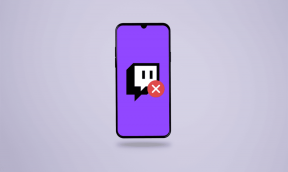Hvordan lage eller redigere egendefinerte egenskaper for en Microsoft Word-fil
Miscellanea / / May 29, 2023
Tittelen på Microsoft Word-filen er ikke den eneste beskrivelsen den har. Andre skjulte detaljer i filegenskapene gir mer informasjon om filen din. Imidlertid er det bare noen få som tar hensyn til filegenskapene, og vet som sådan ikke at de kan gi ut mer informasjon enn nødvendig.

Egenskaper-delen av Microsoft Word-dokumentet ditt har et annet navn - metadata. Her finner du informasjon om dokumentets tittel, forfatternavn, emne, nøkkelord osv. er oppført. Disse detaljene gjør det også enkelt å søke, identifisere og organisere filene dine. En annen god ting er at du kan opprette eller redigere egenskapene til Word-dokumentet ditt. Slik gjør du det:
Hvordan redigere standardegenskapene for en Microsoft Word-fil
I Microsoft Word har du forskjellige filegenskaper. Som standard, når du oppretter et nytt Word-dokument, er det standardegenskaper knyttet til filen. Standardegenskaper er forfatter, tittel og emne. For disse standardegenskapene forventer Microsoft Word at du spesifiserer dine egne tekstverdier for dem for å gjøre det enkelt å organisere og identifisere dokumentet. Hvis du vil redigere standardegenskapene for et Word-dokument, er dette hva du bør gjøre:
Trinn 1: Klikk på Start-knappen på oppgavelinjen og skriv ord for å søke etter appen.

Steg 2: Fra resultatene klikker du på Microsoft Word-appen eller dokumentet for å åpne det.

Trinn 3: På Microsoft Word-båndet klikker du på Fil-fanen.
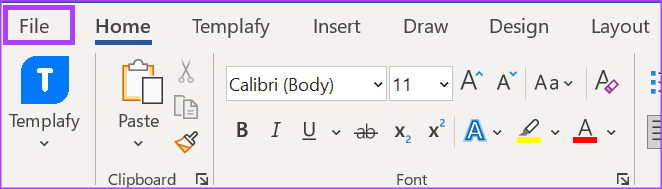
Trinn 4: Klikk på Info-fanen for å vise dokumentegenskapene.
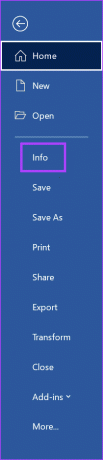
Trinn 5: Til høyre på infosiden vil du se delen Egenskaper. Klikk Vis alle egenskaper for å vise alle alternativer.

Trinn 6: Plasser markøren i tekstboksen i følgende egenskapsfelt for å angi ønsket tekstverdi:
- Tittel
- stikkord
- Kommentarer
- Status
- Kategorier
- Emne
- Hyperkoblingsbase
- Forfatter

Trinn 7: Etter å ha skrevet inn detaljene i Egenskaper-feltet, klikk på tilbakepilen for å gå tilbake til hovedsiden for Word. Eventuelle endringer i egenskapene vil bli lagret automatisk.
Hvordan lage egendefinerte egenskaper for en Microsoft Word-fil
Egendefinerte egenskaper er tilleggselementer du kan tilordne til Microsoft Word-filen. I motsetning til standardegenskaper, er de ikke begrenset til bare tekstverdier. Du kan tilordne numeriske, tekst- eller tidsverdier til egendefinerte egenskaper. Du kan også definere dine egendefinerte egenskaper eller velge fra Words liste. Slik lager du egendefinerte egenskaper for Word-filen din.
Trinn 1: Klikk på Start-knappen på oppgavelinjen og skriv ord for å søke etter appen.

Steg 2: Fra resultatene klikker du på Microsoft Word-appen eller dokumentet for å åpne det.

Trinn 3: På Microsoft Word-båndet klikker du på Fil-fanen.
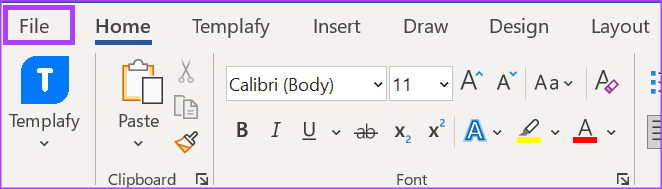
Trinn 4: Klikk på Info-fanen for å vise dokumentegenskapene.
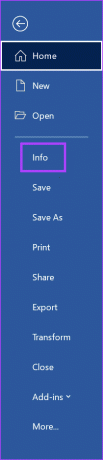
Trinn 5: Klikk på rullegardinmenyen ved siden av Egenskaper øverst på siden.

Trinn 6: Klikk Avanserte egenskaper for å åpne dialogboksen Egenskaper for dokumentet.
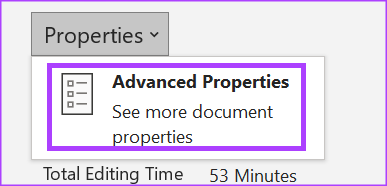
Trinn 7: Klikk på Egendefinert-fanen i dialogboksen. Her vil du ha forskjellige alternativer for å definere dine foretrukne egendefinerte egenskaper.
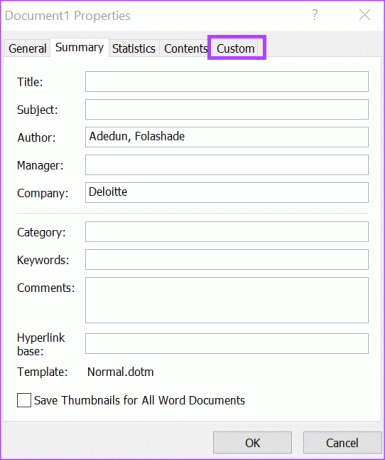
Trinn 8: I Navn-boksen skriver du inn et navn for din egendefinerte egenskap eller velg fra standardordlisten som vises.

Trinn 9: Fra Type-listen velger du datatypen for den egendefinerte egenskapen du vil legge til. Alternativene som er tilgjengelige inkluderer:
- Tekst
- Dato
- Antall
- Ja eller nei
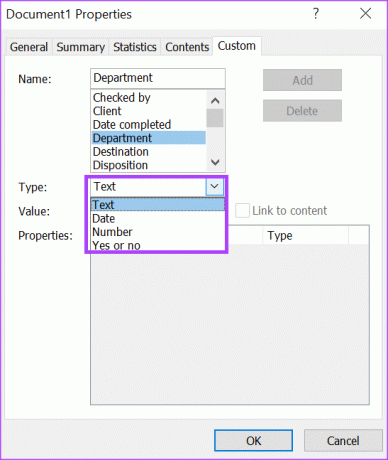
Trinn 10: Velg eller skriv inn en verdi for egenskapen i Verdi-boksen. Verdiinnføringen vil avhenge av valget ditt fra Type-listen. Hvis du velger Ja eller Nei fra Type-listen, vil verdiboksen kun ha Ja eller Nei som alternativer.
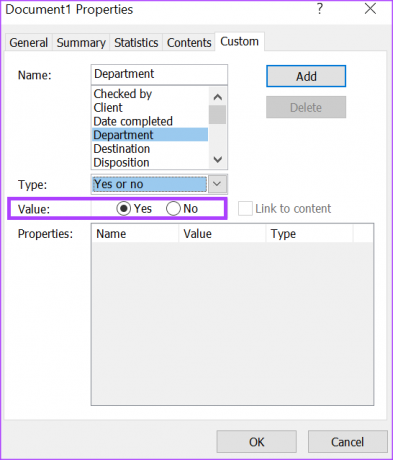
Trinn 11: Klikk på Legg til-knappen for å inkludere den nye egendefinerte egenskapen i Egenskaper-menyen.
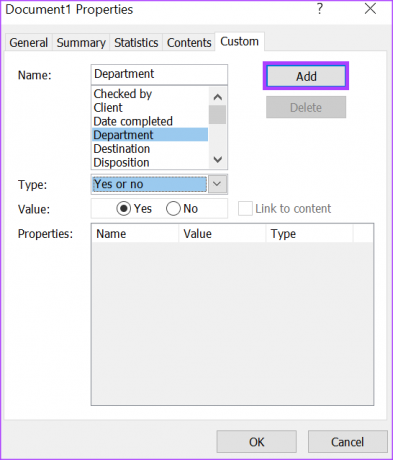
Trinn 12: Klikk OK for å lagre de nye endringene.
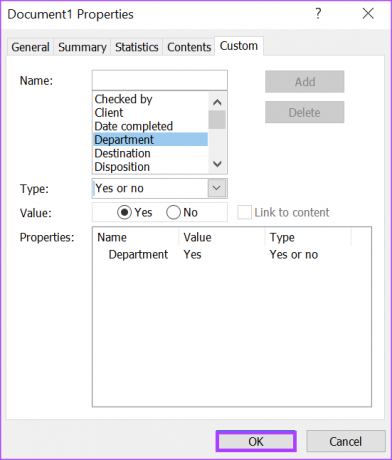
Legge til koder i et Word-dokument
Ved å fylle ut egenskapene til Word-dokumentet ditt, gjør du det enkelt å identifisere og organisere det. En av egenskapene i Word som gjør det mulig å gjøre det er Tags-funksjonen. Du kan legg til koder i Microsoft Word dokumenter på ulike måter, inkludert fra Egenskaper-menyen.
Sist oppdatert 18. mai 2023
Artikkelen ovenfor kan inneholde tilknyttede lenker som hjelper til med å støtte Guiding Tech. Det påvirker imidlertid ikke vår redaksjonelle integritet. Innholdet forblir objektivt og autentisk.
Skrevet av
Maria Victoria
Maria er en innholdsforfatter med en stor interesse for teknologi og produktivitetsverktøy. Artiklene hennes kan bli funnet på nettsteder som Onlinetivity og Delesign. Utenom jobben kan du finne hennes miniblogging om livet hennes på sosiale medier.